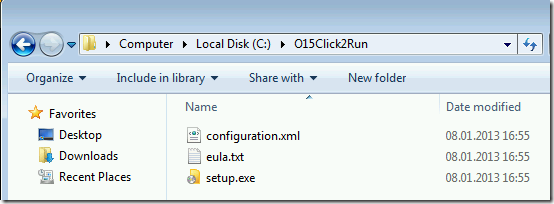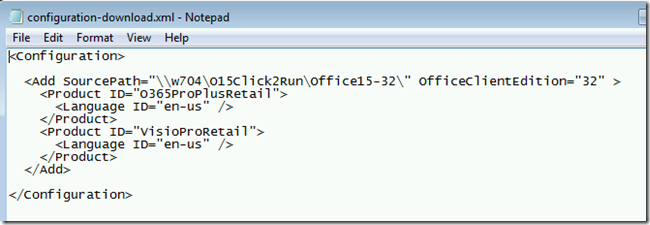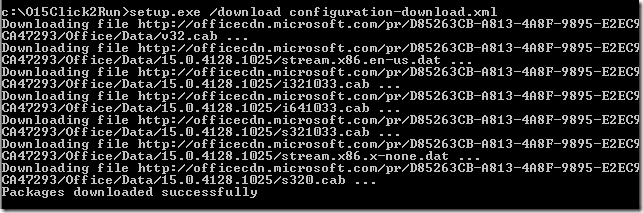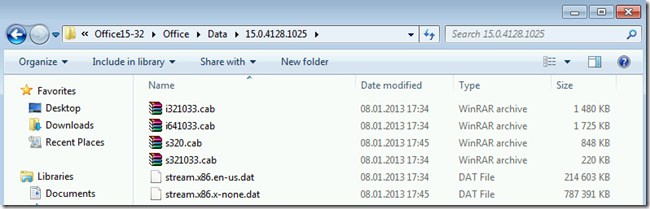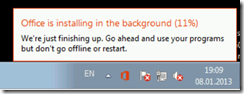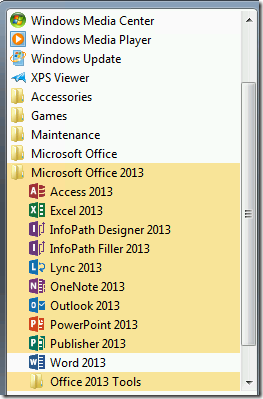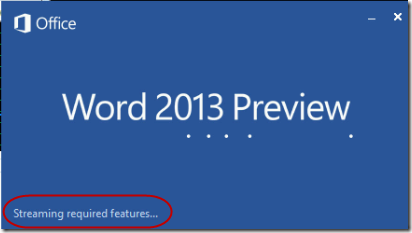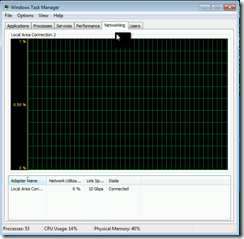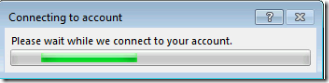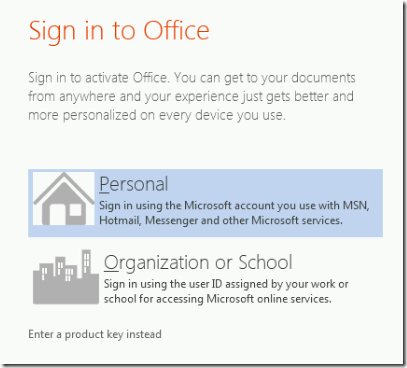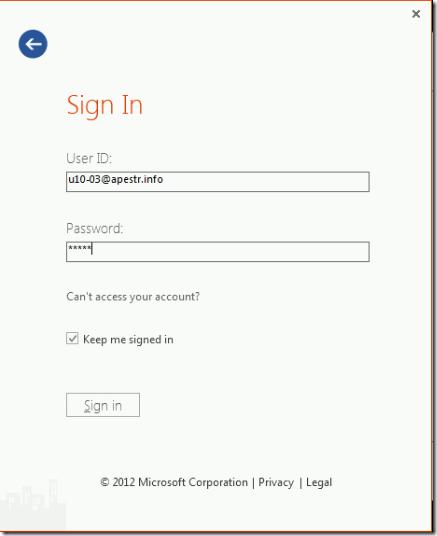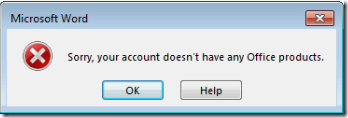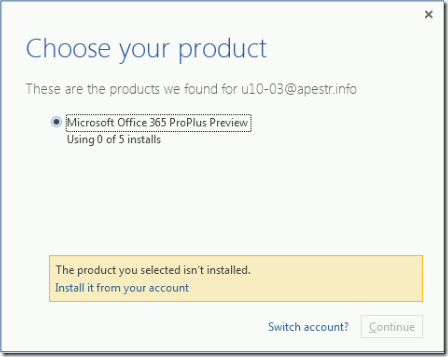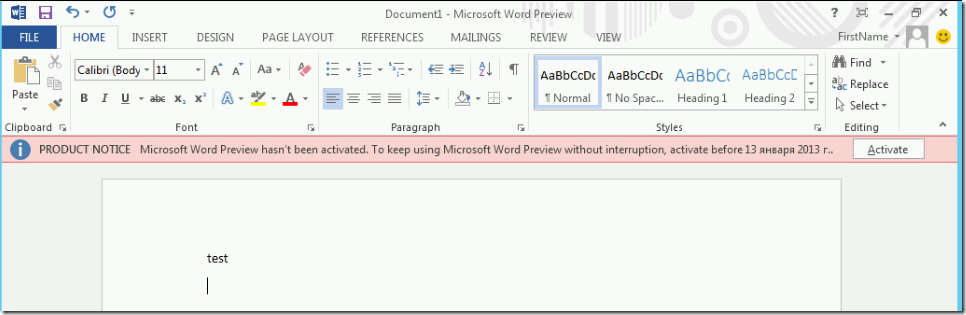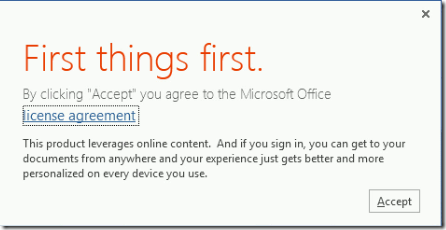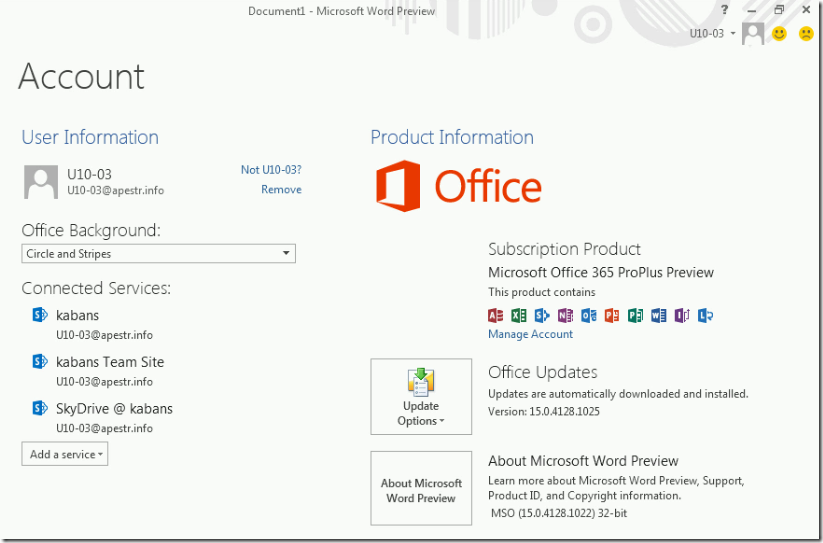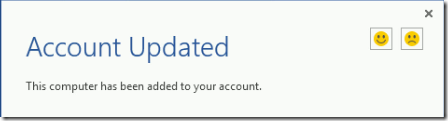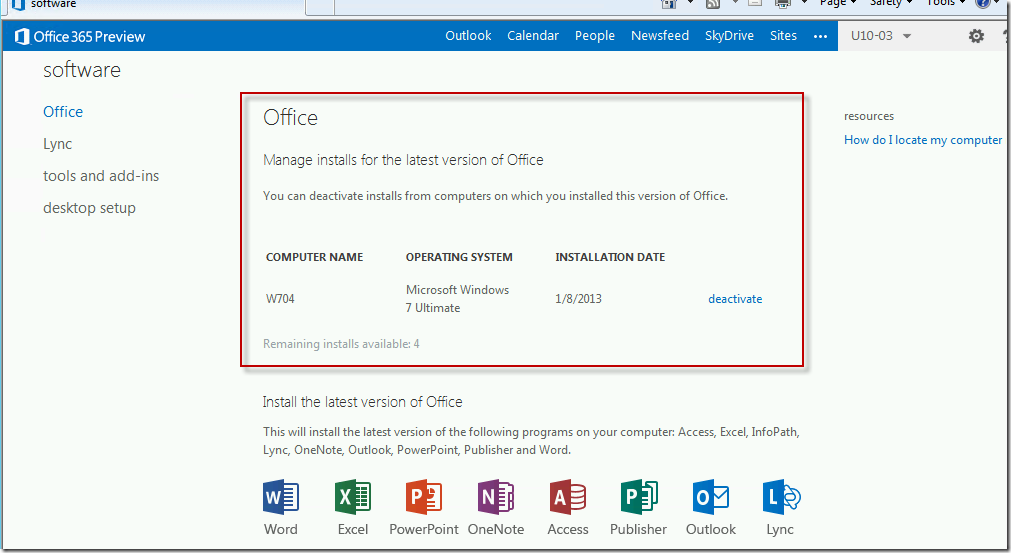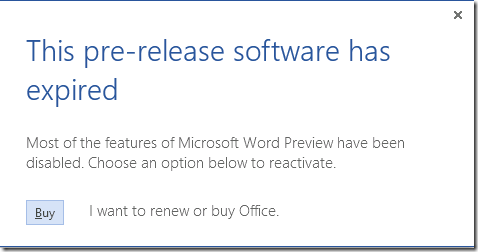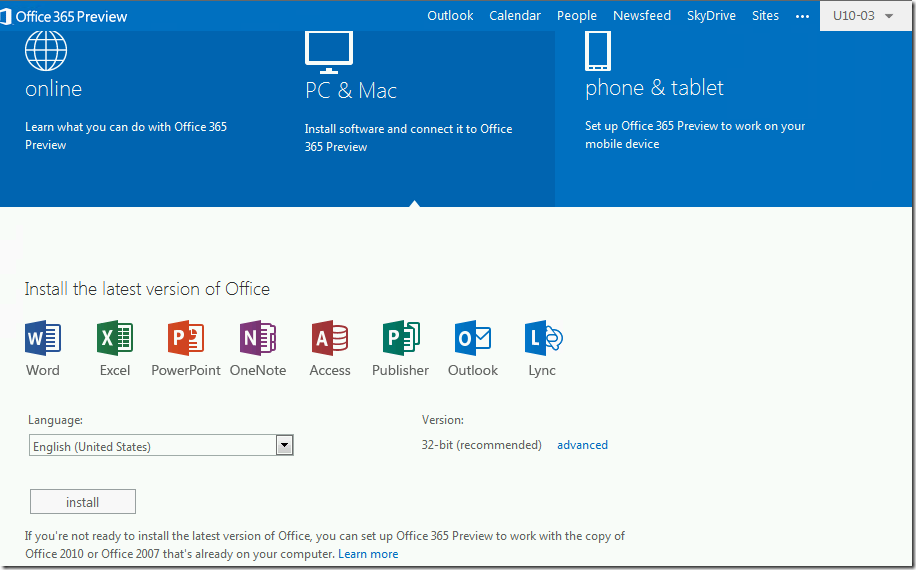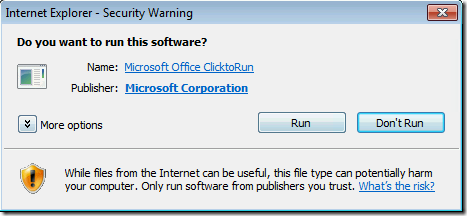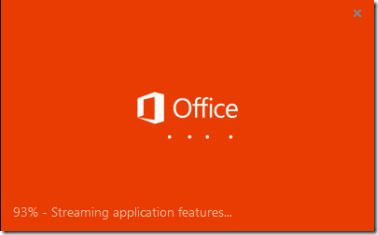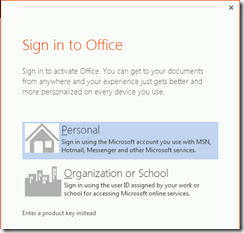Office 2013 Pro Plus: Click-to-Run
Click-to-Run – это новая технология инсталляции пакета Office 2013. Она основана на использовании потоковых технологий распространения контента и технологий виртуализации, и позволяет сократить время, требуемое для инсталляции Office. Вы получаете возможность начать работу с любым компонентом пакета ещё до завершения его инсталляции на локальный компьютер. Кроме того, технология виртуализации позволяет проинсталлировать Office 2013 изолированно от другого ПО, уже развёрнутого в системе. А значит, делается возможным одновременное использование нескольких версий Office – например, 2010 и 2013.
Click-to-Run является не заменой, а альтернативой традиционному методу инсталляции Office (из msi). Именно эта технология будет применяться при инсталляции офисных пакетов с Портала Office 365 Wave 15. Вот почему я решил рассказать о ней в блоге.
Click-to-Run будет применяться для инсталляции:
- Office 2013 Pro Plus for Office 365
- Visio Pro for Office 365
- Project Pro for Office 365
- SharePoint Designer 2013
- Lync 2013
- Lync 2013 Basic
При инсталляции софта с Портала можно всегда быть уверенным, что это последняя версия продукта со всеми сервис-паками, апдейтами и патчами. При появлении таковых уже после инсталляции они “накатываются” автоматически в фоновом режиме, так что пользователю нет нужды следить за этим. Апдейты скачиваются либо из Интернета, либо из сетевой папки в локальной инфраструктуре – возможность настройки у администратора есть.
Есть и возможность распространять офисные приложения по технологии Click-to-Run из точки раздачи в локальной сети. Для этого придумано средство Office Deployment Tool. Фактически это небольшая программка из трёх файлов, которая формирует инсталляционные пакеты, вытягивая их из Интернета, и инсталлирует на компьютеры в локальной сети.
Конфигурационный файл xml определяет, какие пакеты (разрядность, языки) скачивать, где будет находиться файл журналирования, как будет настроена процедура обновления (из Интернета или с локальной шары). Администратору нужно будет создать два таких файла – один для закачки дистрибутива офисного пакета в общую папку, второй – для инициализации инсталляции пакета на клиентские ПК.
Например, вот мой конфигурационный файл, определяющий закачку 32-разрядного англоязычного пакета Office 2013 Pro Plus:
Можно определить закачку пакетов сразу для нескольких языков.
Скачка дистрибутивов происходит достаточно энергично и быстро, по команде
\\server01\Office\setup.exe /download \\server01\office\downloadconfigfile.xml:
В результате в общей папке формируется примерно такая структура:
Для развертывания пакета на клиентские рабочие станции потребуется создать исполняемый файл с командой
\\server01\Office\setup.exe /configure \\server01\office\deployconfigfile.xml (подробности тут).
При запуске такой инсталляции на рабочем столе пользователя ничего не появится, только в системном трее можно будет заметить иконку офиса, при нажатии на которую будет высвечиваться информация о процентах готовности:
Однако в меню Start уже появятся элементы Office 2013, и любой из них уже можно запускать!
(обратите внимание – старая вкладка “Microsoft Office” c 2010-м Офисом никуда не делась, я могу параллельно запустить и 2010й и 2013й!)
Слова “Streaming required features” как раз говорят, что данные подгружаются “на лету”:
Я проводил инсталляцию из локальной папки, и специально убедился, что во время инсталляции в Интернет рабочая станция не лезет:
Открывается Word. В пакете Office 2013 Pro Plus for office 365 используется новая схема лицензирования Office Licensing Service (OLS): это облачный сервис, хранящий историю активации пакета на том или ином ПК для каждого облачного пользователя. Пользователь может установить пакет на не более чем 5 рабочих станций. При первом открытии офисного приложения происходит подключение к облачному аккаунту пользователя:
Понятно, система запрашивает, от чьего имени мы работаем. Вбиваем учётные данные пользователя, имеющего лицензию на Office.
Если здесь указать пользователя, у которого нет права работать с пакетом Office (например, тарифный план не позволяет, либо он вообще не активирован в Облаке), то мы в ответ увидим:
Если всё ОК, то далее проверяется, на какие ПК уже установлена и активирована копия Офиса для этого пользователя:
Если проверить данные по лицензированию по каким-то причинам не удаётся, или мы не стали вводить имя пользователя, то программа Office откроется, но не активируется:
Если же с лицензированием всё ОК, происходит успешная активация, информация об этом записывается в профиль облачного пользователя, появляется окошко с лицензионным соглашением:
Далее открывается пустой документ, можно начинать работать. В свойствах Word можно убедиться, что: работаем под определённым облачным пользователем, продукт активирован, апдейты будут загружаться и устанавливаться автоматически:
Если пользователь активирует Office на втором и более компьютере, окошко предупреждает его об этом:
В своём облачном Портале каждый пользователь может отслеживать, на какие ПК он уже проинсталлировал свои копии Office. Попасть сюда можно, нажав на зубчатое колёсико – Office 365 Preview Settings – Software:
Если пользователь инсталлирует Office на ПК, и оказывается что он уже использовал все 5 копий, у него всегда есть возможность деактивировать одну или несколько “лишних” копий.
“Деактивированная” версия Office не деинсталлируется, но продолжает работать в “ограниченном режиме”. При старте Офис показывает окошко:
Пожалуй на сегодня всё, хотя углубляться в тему можно ешё долго.
Напоследок пару слов о том, как происходит подобная же процедура инсталляции Click-to-Run непосредственно с Портала.
После нажатия на кнопку Install скачивается и запускается начальный исполняемый файл:
И через некоторое время, когда загружены начальные файлы,
возникает уже известное нам окошко с запросом имени и пароля:
Что будет дальше – я уже рассказывал. Отличие только в том, что закачка будет производиться из Интернета.
* * *
Основная ссылка на официальную информацию по Click-to-Run: здесь, ещё хороший блог от команды разработки со скриншотами: здесь.